Hướng dẫn cắt/crop video trên iPhone nhanh – gọn – nhẹ
Có nhiều ứng dụng cho phép bạn cắt/crop video trên iPhone rất đơn giản. Sau đây, Duchuymobile.com sẽ hướng dẫn bạn cắt/crop video trên iPhone hoàn toàn miễn phí.

Cắt/crop video trên iPhone bằng ứng dụng Photos quen thuộc
Ứng dụng Photos trên iPhone ngoài chức năng quản lý hình ảnh và video trên máy, ứng dụng này cũng có thể đảm nhiệm thêm tính năng cắt/crop video.
Cách thực hiện:
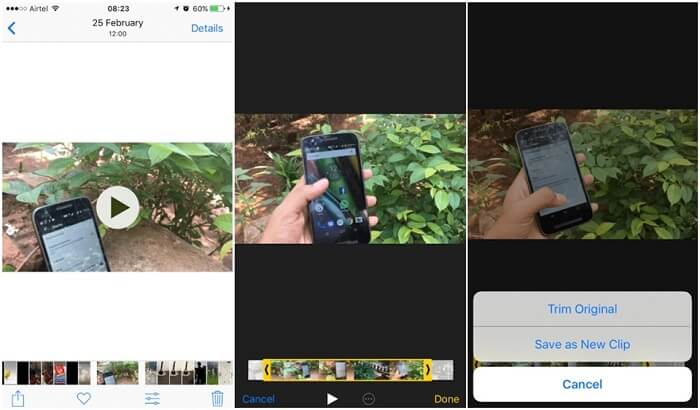
Mở ứng dụng Photoss và nhấn chọn video mà bạn muốn edit. Sau đó, bạn chọn tùy chọn chỉnh sửa ở phần dưới màn hình.
Bạn dùng hai con trỏ để điều chỉnh độ dài của video. Ngoài ra, bạn có thể đặt phạm vi để cắt video và nhấn chọn “Done”, sau đó ứng dụng sẽ tự động tiến hành cắt video. Sau khi cắt xong video sẽ có 2 tùy chọn lưu trữ, video mới sẽ được lưu dưới dạng clip mới hay ghi đè lên file cũ.
Cắt/crop video trên iPhone bằng ứng dụng Video Editor App
Nếu bạn muốn có thêm một số hiệu ứng giúp video của bạn sinh động hơn thì bạn nên chọn ứng dụng Video Editor. Ứng dụng này hoàn toàn miễn phí, bạn có thể tải về ở đây.
Sau khi hoàn tất việc tải về, bạn hãy thực hiện những bước cắt/crop video trên iPhone dưới đây:
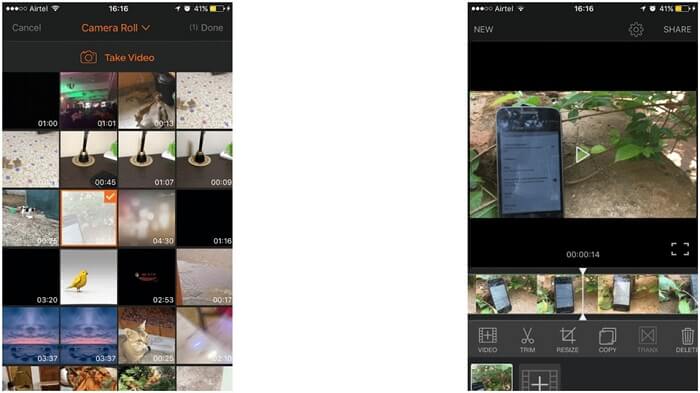
Bạn khởi động ứng dụng. Sau đó, bạn sẽ thấy ứng dụng yêu cầu nhập video từ thư viện. Bạn hãy cho phép ứng dụng truy cập vào Photos. Giờ đây, bạn có thể chọn bất kỳ video mà bạn muốn chỉnh sửa và nhấp vào “Done” ở góc bên phải màn hình để tiến hành edit.
Ứng dụng được tích hợp nhiều tính năng chỉnh sửa video chuyên nghiệp bằng những biểu tượng. Bạn muốn cắt/crop video thì có thể nhấp vào nút Trim. Ngoài ra, bạn có thể chọn những tính năng chỉnh sửa nâng cao như thay đổi kích thước video.
Chúc các bạn thành công!
>> Xem thêm: Hướng dẫn cách chụp hình, quay phim trên iPhone “siêu chất”
Duchuymobile.com



